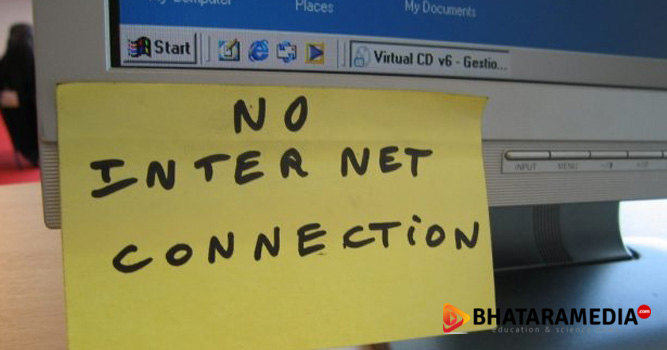Anda mungkin sudah cukup banyak menggunakan layanan Wi-Fi diberbagai tempat. Entah itu di Kafe, Restoran, atau tempat fasilitas umum lainnya. Semakin banyak Wi-Fi yang Anda pernah gunakan, kemungkinan semakin banyak pula password atau kata sandi yang tersimpan di komputer windows Anda tersebut.
Ini jelas memudahkan Anda untuk terhubung kembali ke jaringan wifi yang pernah Anda gunakan sebelumnya. Selama password dari layanan wifi itu belum diubah oleh pengelolanya, ini sangat mudah untuk mencobanya, sebab Anda hanya perlu menghubungkan jaringan yang dituju dan otomatis komputer Anda akan menghubungkannya.
Namun, ada kala beberapa fasilitas wifi di tempat umum itu menggunakan kata sandi yang cukup ribet dan sulit untuk dihafalkan. Misalnya seperti kombinasi angka, huruf dan kode unik. Ini tentu harus Anda catat jika suatu saat Anda ingin menggunakannya di perangkat Anda lainnya seperti di smartphone atau tablet Anda.
Untungnya, semua itu bisa dengan mudah untuk dilihat. Microsoft telah memikirkan itu jauh sebelum windows XP di ciptakan. Bahkan penerapannya hampir serupa dengan beberapa versi windows terbaru saat ini. Selebihnya berikut adalah penerapannya.
Cara Melihat Password WiFi Yang Pernah Terhubung di Komputer Windows
Buka pengaturan adaptor jaringan Anda. (Ini bisa dilakukan dengan mengakses Network Connections melalui Control Panel, atau dengan menggunakan menu Run (menekan tombol Win + R di keyboard Anda dan mengetikkan “ncpa.cpl”), atau cukup mengetik “ncpa.cpl” di Start menu.)
Setelah jendela Network Connections muncul, cari jaringan nirkabel yang Anda tuju, klik kanan daftar itu, dan pilih “Status” dari menu.
- Di jendela “Status Wi-Fi”, ketuk “Wireless Properties.”.
- Alihkan ke tab “Security”, dan centang kotak di samping “Show characters”.
- Kata sandi Anda akan muncul di kotak teks di bertuliskan “Network security key”.
Setelah Anda mengetahui password wifi yang dituju, Anda bisa memberikannya kepada teman atau kerabat Anda, menggunakannya di perangkat Anda yang lain, atau bahkan mencatatnya di suatu tempat sehingga Anda dapat segera mengaksesnya nanti tanpa harus melalui proses ini lagi.